Wie man das Problem der unterbrochenen Anrufe auf dem iPhone behebt
Das unerwartete Unterbrechen von Anrufen mit dem iPhone ist ein häufiges Problem unter iPhone-Nutzern. Beheben Sie dieses Problem mit einer der aufgeführten Lösungen und verwenden Sie im schlimmsten Fall das empfohlene Dr.Fone Systemreparatur-Tool.

Oct 15, 2025 • Archiviert an: iOS Probleme beheben • Bewährte Lösungen
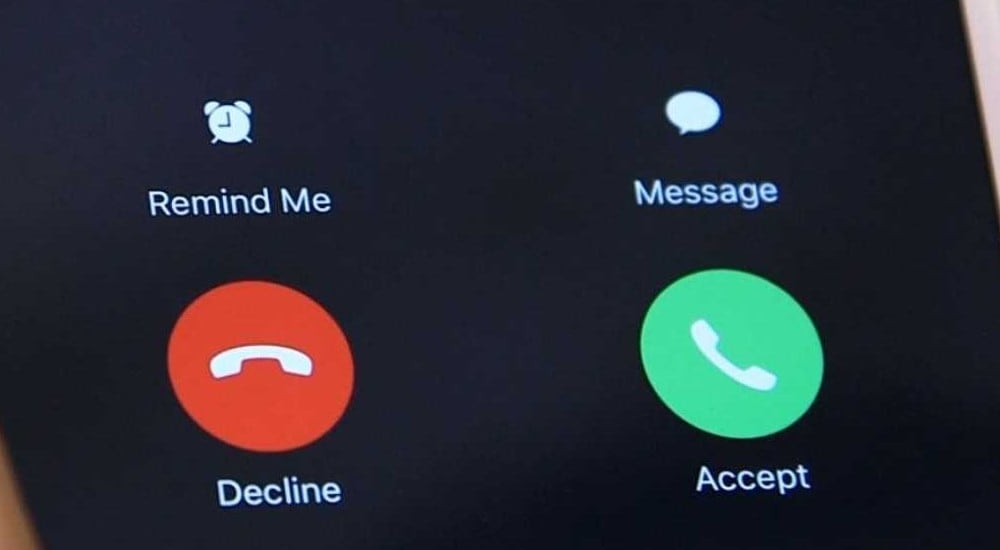
Sie telefonieren gerade, erzählen Ihrem Gesprächspartner ein paar wilde Details über Ihren Samstagabend und stellen dann fest, dass der Anruf unterbrochen wurde und Sie die letzten zwanzig Sekunden mit sich selbst gesprochen haben. Kommt Ihnen das bekannt vor?
iPhone-Benutzer erleben solche Situationen häufig, da iPhones für dieses Problem berüchtigt sind, was durch Tausende von täglichen Suchanfragen von iPhone-Benutzern bestätigt wird, die versuchen, ein iPhone zu reparieren, bei dem die Anrufe ständig abbrechen.
Heute reviewen wir mögliche Gründe, warum Ihr iPhone bei Anrufen immer wieder unterbrochen wird und bieten Ihnen verschiedene Lösungen an, mit denen Sie das Problem beheben und Ihr iPhone wieder zu seinem alten Glanz verhelfen können.
Teil 1. Warum Sie Ihr iPhone reparieren sollten, wenn es Anrufe abbricht
Telefonieren ist die Hauptfunktion eines jeden Smartphones, auch des iPhones. Ganz gleich, wie sehr Sie sich bei Ihrer Kommunikation auf Textnachrichten, E-Mails und verschiedene Anwendungen für soziale Medien verlassen, wenn Ihr Telefon keine Anruffunktion hat, ist es dann noch ein Telefon?
Sie möchten, dass die Hauptfunktion eines Telefons so funktioniert, wie sie sollte. Deshalb ist es wichtig, ein iPhone zu reparieren, bei dem Anrufe ständig unterbrochen werden. Ganz zu schweigen von Anrufen in Notfällen, bei der Familie, bei Freunden und bei der Arbeit, was die Bedeutung einer funktionierenden Anruffunktion noch erhöht.
Eine fehlerhafte Anruffunktion kann Sie und Ihr Unternehmen teuer zu stehen kommen. Wenn Sie keine Anrufe entgegennehmen oder tätigen können oder wenn der Dienst ständig nicht funktioniert, entgehen Ihnen wahrscheinlich wichtige Geschäftsinformationen und Sie zeigen Unprofessionalität, selbst wenn Sie keine Schuld daran haben.
Teil 2. Wie Sie das Problem "iPhone bricht Anrufe ab" beheben können
Wenn Ihr iPhone ständig Anrufe unterbricht und Ihnen Schwierigkeiten bereitet, müssen Sie es nicht sofort in eine Reparaturwerkstatt bringen und Hunderte von Dollar für eine Reparatur bezahlen. Stattdessen gibt es verschiedene Lösungen, die Sie ausprobieren können, um alle Softwareprobleme zu beheben, die dazu führen, dass Ihr iPhone bei Anrufen immer wieder ausfällt.
Im Folgenden finden Sie eine Liste dieser möglichen Lösungen. Solange Sie die Schritte befolgen, werden Sie Ihr iPhone schnell wieder in die Standardfunktionalität zurückversetzen können.
1. Wie man mit der Dr.Fone Systemreparatur unterbrochene Anrufe auf dem iPhone repariert
Es ist völlig normal und natürlich, dass unsere elektronischen Geräte, einschließlich iPhones, nach einer gewissen Zeit langsamer werden. Wie bei jedem anderen Gerät mit unglaublich komplexer Software kommt es auch hier zu Verzögerungen und Verlangsamungen, aber das lässt sich beheben.
Angenommen, die Leistung Ihres iPhones nimmt nach Monaten oder Jahren der Nutzung ab und das Telefon wird langsam. Vielleicht haben Sie sogar Probleme mit dem iPhone, das ständig Anrufe unterbricht.
Die Wahrscheinlichkeit ist groß, dass Ihre Systemdateien beschädigt sind und repariert werden müssen. Eine ausgezeichnete Möglichkeit, eine solche Reparatur durchzuführen, ist Wondershare Dr.Fone, eine Drittanbieter-App, die entwickelt wurde, um unsere Telefone zu 100% zu schützen.
Wondershare Dr.Fone ist eine App, die alle gängigen iPhone-Probleme beheben kann, wie z.B. Probleme mit der Bootschleife, Probleme mit dem Apple-Logo, den 1110-Fehler, etc. Sie können damit Systeme und Dateien reparieren, Software-Upgrades oder Downgrades durchführen und über 150 weitere iPhone-Probleme beheben. Die App unterstützt außerdem alle Versionen des iOS-Systems und kann auch bei iPods und iPads helfen.
Bevor Sie eine Systemreparatur mit Wondershare Dr.Fone durchführen, vergewissern Sie sich, dass der Akku Ihres iPhones ausreichend geladen ist und fahren Sie mit diesen Schritten fort:
- Schritt 1: Starten Sie die Wondershare Dr.Fone App auf Ihrem Computer.
- Schritt 2: Wählen Sie Toolbox auf der linken Seite des Bildschirms der App und wählen Sie dann Systemreparatur.

- Schritt 3: Da wir das System eines iPhones reparieren, wählen wir auf dem folgenden Bildschirm iPhone aus, aber Wondershare Dr.Fone kann auch Android-Nutzern helfen, ihre Systemdateien zu reparieren.

- Schritt 4: Auf dem nächsten Bildschirm sehen Sie einige der vielen Funktionen von Dr.Fone. Für diese Anleitung wählen wir jedoch die iOS-Reparatur, da sie iPhones helfen kann, deren Anrufe immer wieder abbrechen.

- Schritt 5: Wählen Sie Standardreparatur.

- Schritt 6: Es werden Anweisungen angezeigt, wie Sie Ihr iPhone mit dem Computer verbinden und in den Wiederherstellungsmodus wechseln können, die Sie befolgen sollten. Wondershare Dr.Fone kümmert sich um den Rest für Sie.

- Schritt 7: Laden Sie die entsprechende Version von iOS herunter und klicken Sie auf die Schaltfläche "Jetzt reparieren", wenn sie bereit ist.

- Schritt 8: Nach ein paar Minuten sehen Sie die Meldung "Reparatur abgeschlossen". Drücken Sie auf Fertig.

Beachten Sie, dass Sie bei der Wahl zwischen Standardreparatur und erweiterter Reparatur immer zuerst mit der Standardreparatur beginnen sollten. Sie kann die meisten iPhone-Probleme reparieren und alle Ihre Daten auf dem iPhone erhalten.
Wenn die Standardreparatur Ihr Problem jedoch nicht behebt, können Sie es mit der erweiterten Reparaturmethode versuchen. Denken Sie daran, dass dadurch alle Daten Ihres iPhones gelöscht werden und alles aus dem Speicher entfernt wird, um das Problem zu beheben.
2. Fehlerbehebung und Austausch der SIM-Karte
Angenommen, Sie verwenden ein älteres iPhone-Modell mit physischen SIM-Karten, egal ob Nano-SIM-Karten oder Micro-SIM-Karten.
Dieser Schritt gilt für Sie mehr als für Besitzer neuerer Modelle mit einer eSIM. Da es sich nämlich um physische SIM-Karten handelt, besteht die Möglichkeit, dass sie sich bewegt haben. Dies gilt umso mehr, wenn Ihnen Ihr iPhone einmal heruntergefallen ist oder Sie es unsanft auf eine harte Oberfläche gelegt haben.
Um dies zu überprüfen, müssen Sie eine Fehlerbehebung durchführen oder Ihre SIM-Karte austauschen. Hier erfahren Sie, wie Sie es selbst tun können:
- Schritt 1: Schalten Sie Ihr iPhone vollständig aus.
- Schritt 2: Nehmen Sie die Handyhülle ab, falls Sie eine verwenden.
- Schritt 3: Führen Sie das SIM-Ejector Tool in das kleine Loch neben dem SIM-Kartenfach ein.

- Schritt 4: Wenn die SIM-Karte herausspringt, ziehen Sie sie heraus, nehmen Sie die SIM-Karte heraus und untersuchen Sie sie auf Schäden. Wenn sie gut aussieht, setzen Sie sie vorsichtig wieder ein.
- Schritt 5: Schalten Sie Ihr iPhone ein und überprüfen Sie, ob das iPhone weiterhin Anrufe unterbricht.
Obwohl eSIM-Karten nur selten von Verbindungsabbrüchen betroffen sind, können sie dennoch Fehlfunktionen aufweisen, die eine Fehlerbehebung erfordern und dazu führen, dass das iPhone Anrufe abbricht. Dann können Sie versuchen, Ihre Netzwerkeinstellungen zu aktualisieren, was wir weiter unten im Detail behandeln.
Wenn es ein Problem oder eine Beschädigung Ihrer SIM-Karte gibt und Sie die physische SIM-Karte Ihres iPhones nicht wieder zum Laufen bringen können, können Sie das Telefon zu einem Dienstanbieter bringen und es austauschen lassen, denn das ist die einzige verbleibende Möglichkeit.
3. Starten Sie Ihr iPhone neu
Sie würden nicht glauben, wie viele Probleme ein einfacher Neustart beheben kann - nicht einmal die Genies von Apple können Ihnen sagen, warum es normalerweise funktioniert. Genau deshalb ist der nervige Spruch "Haben Sie versucht, es aus- und wieder einzuschalten" so bekannt, auch wenn er im Internet eher als Meme denn als echter Ratschlag kursiert.
Allerdings steckt viel Wahrheit hinter dem Meme und ein Neustart, obwohl eine der einfachsten möglichen Lösungen, kann Ihrem Telefon sehr effektiv helfen, seine Probleme zu lösen.
Dasselbe gilt für iPhones - ein Neustart Ihres iPhones kann Zeit und Mühe sparen. Möglicherweise können Sie andere mögliche Lösungen überspringen, wenn ein Neustart Ihre Probleme behebt. So wird's gemacht:
- Schritt 1: Halten Sie bei den iPhones X, 11, 12, 13 und 14 eine der Lautstärketasten auf der linken Seite und die Einschalttaste auf der rechten Seite Ihres iPhones gedrückt. (Bei den iPhones 6, 7, 8 und SE genügt es, nur die Einschalttaste zu drücken).

- Schritt 2: Tippen Sie auf den Schieberegler und schieben Sie ihn nach rechts, um Ihr iPhone neu zu starten. Warten Sie ein oder zwei Minuten, bis der Neustart abgeschlossen ist.
Ein Neustart des iPhones behebt vielleicht Ihre Probleme mit unterbrochenen Anrufen, aber er trägt nicht zur Lösung des Problems bei. Wenn es funktioniert, ist das großartig für Sie und Sie können die folgenden Lösungen überspringen. Wenn dies nicht der Fall ist, gibt es viele andere mögliche Lösungen, die Sie ausprobieren können, um ein iPhone zu reparieren, dessen Anrufe ständig abbrechen.
4. Zurücksetzen Ihrer Netzwerkeinstellungen
Seit der Erfindung der Funktion "Voice over LTE", kurz VoLTE, nutzen viele Telefone die Netze, um den Anruf aufzubauen und die Gesprächsqualität zu verbessern. Das bringt jedoch andere potenzielle Probleme mit sich, d.h., dass Ihr iPhone Anrufe aufgrund falscher Netzwerkeinstellungen abbrechen könnte.
Glücklicherweise gibt es eine Möglichkeit, die Netzwerkeinstellungen Ihres iPhones zurückzusetzen und Sie können dies mit den folgenden Schritten tun:
- Schritt 1: Gehen Sie zu den Einstellungen Ihres iPhones, indem Sie auf dem Startbildschirm auf die Einstellungen App tippen.
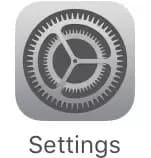
- Schritt 2: Gehen Sie auf Allgemein> Übertragen oder iPhone zurücksetzen > Zurücksetzen und wählen Sie "Netzwerkeinstellungen zurücksetzen".
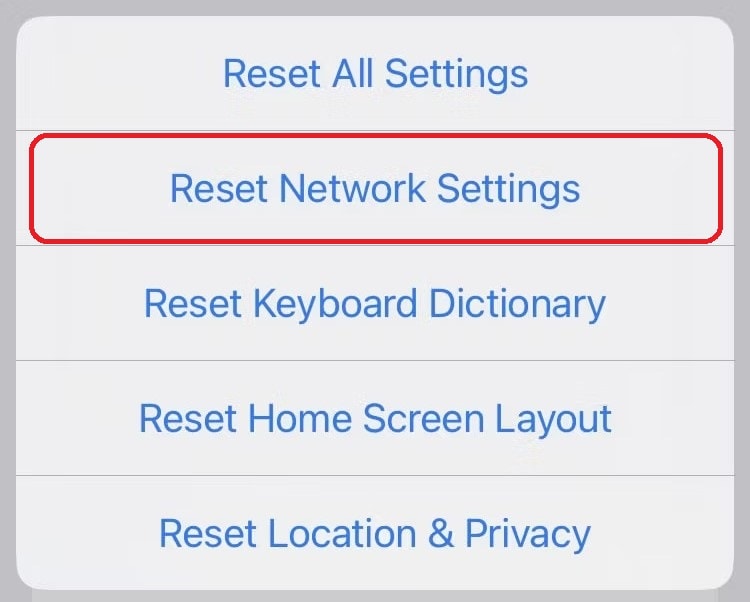
- Schritt 3: Bestätigen Sie, dass Sie fortfahren möchten und lassen Sie das iPhone den Rest erledigen.
Möglicherweise wird Ihr iPhone während dieses Schritts neu gestartet, so dass die neuen Einstellungen übernommen werden können. Wenn dies nicht der Fall ist, können Sie es manuell neu starten, indem Sie unserer vorherigen Lösung folgen. Ein Neustart des iPhones, wenn Sie ein bestimmtes Update verwenden oder Einstellungen auf die Standardwerte zurücksetzen, ist im Allgemeinen eine gute Vorgehensweise.
5. Aktualisieren Sie Ihr iOS
Wenn Sie eine ältere Version eines iOS-Systems verwenden, riskieren Sie mögliche Vireninfektionen und Leistungseinbußen. Es ist daher am besten, auf die neueste Version des iOS-Systems zu aktualisieren. Sie sollten dies tun, sobald das Update für Ihr Telefonmodell verfügbar ist.
Außerdem ist es eine Möglichkeit, Ihr iPhone mit den neuesten Funktionen der Software zu versorgen. Und wenn es einen Sicherheitspatch gibt, ist das die einzige Möglichkeit, diesen herunterzuladen und auf Ihrem iPhone zu installieren. Automatische Updates sollten ebenfalls aktiviert werden, um eine optimale Leistung, eine Optimierung des Akkus und den Zustand des Telefons zu gewährleisten.
Hier erfahren Sie, wie Sie Ihr iOS-System aktualisieren können:
- Schritt 1: Tippen Sie auf dem Startbildschirm des iPhones auf die Einstellungen App.
- Schritt 2: Gehen Sie zu Allgemein> Software-Update.
- Schritt 3: In diesem Bereich sehen Sie, ob Updates für Ihr iPhone verfügbar sind. Außerdem sehen Sie die zuletzt installierte Version von iOS und können überprüfen, ob die Nummern der installierten und der verfügbaren Versionen übereinstimmen. Wenn nicht, tippen Sie auf das Update, um es zu installieren.
- Schritt 4: Gehen Sie zu "Automatische Updates" und überprüfen Sie, ob die folgenden drei Optionen aktiviert sind: iOS Updates herunterladen, iOS Updates installieren und Sicherheitsantworten & Systemdateien. So stellen Sie sicher, dass Sie immer die neueste Software auf Ihrem iPhone installiert haben.
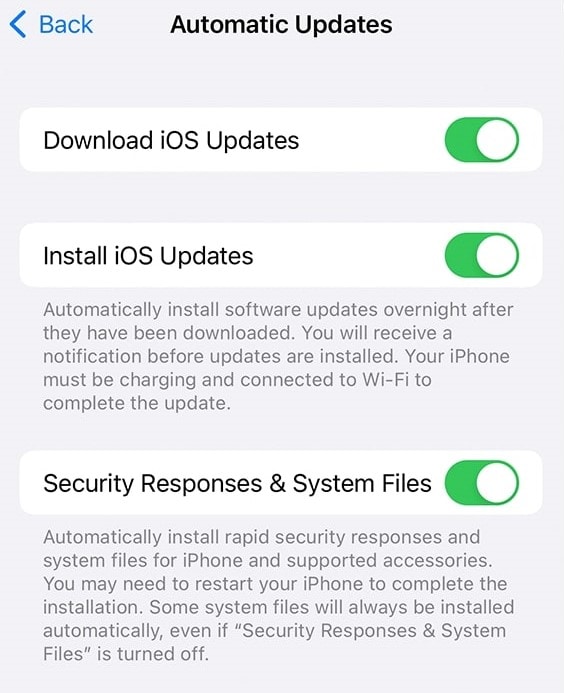
Denken Sie daran, Ihr iPhone vor der Anwendung von Updates zu mehr als 60% aufzuladen. So wird sichergestellt, dass der Akku während eines System- oder Sicherheitsupdates nicht leer wird. Wenn dies der Fall ist, kann dies zu verschiedenen anderen Problemen führen und Sie müssen das Gerät möglicherweise zur Reparatur in einen Apple Shop bringen.
6. Schalten Sie den Flugzeugmodus ein und wieder aus
Das Problem, dass das iPhone bei Anrufen immer wieder ausfällt, kann mit den verschiedenen Mobilfunkmasten zusammenhängen, mit denen es sich verbindet, während Sie in der Stadt unterwegs sind. Wenn Sie sich nämlich von einem Stadtteil zum anderen bewegen, kann es sein, dass Ihr iPhone mit einem Mobilfunkmast verbunden bleibt, der jetzt viel weiter entfernt ist, auch wenn es einen anderen, viel näheren Mobilfunkmast gibt.
Um dieses Problem zu beheben und Ihr iPhone mit dem nächstgelegenen Mobilfunkmast zu verbinden, damit Sie die beste Gesprächsqualität erhalten, müssen Sie den Flugzeugmodus ein- und wieder ausschalten. Wie man das macht, erfahren Sie hier:
- Schritt 1: Wischen Sie vom Startbildschirm Ihres iPhones nach oben, um das Kontrollzentrum zu öffnen.
- Schritt 2: Tippen Sie auf die Flugzeugmodus Schaltfläche, um ihn einzuschalten.

- Schritt 3: Tippen Sie erneut auf die Taste, um den Flugzeugmodus auszuschalten und Ihr iPhone mit dem nächstgelegenen Mobilfunkmast verbinden zu lassen.
Obwohl es selten vorkommt, kann das Problem, dass ein iPhone während eines Anrufs die Verbindung unterbricht, auch durch den Mobilfunkmast verursacht werden. Wenn der Mobilfunkmast aus irgendeinem Grund nicht funktioniert, können Sie die Qualität Ihres Signals in einem anderen Teil der Stadt überprüfen, indem Sie die obigen Schritte wiederholen und sehen, ob sich eine Verbesserung einstellt.
7. Aktivieren Sie die Anrufer-ID
Eines der Dinge, die helfen könnten, ein iPhone zu reparieren, bei dem Anrufe immer wieder abbrechen, ist die Funktion Anrufer ID. Normalerweise ist diese Funktion bei vielen iPhones bereits ab Werk aktiviert. Wenn Ihr System jedoch aus irgendeinem Grund ausgeschaltet ist, können Sie es mit den folgenden Schritten aktivieren:
- Schritt 1: Öffnen Sie die Einstellungsapp auf Ihrem iPhone.
- Schritt 2: Gehen Sie zu Telefon> Meine Anrufer-ID anzeigen.
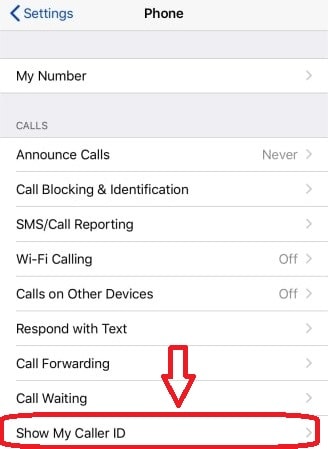
- Schritt 3: Schalten Sie die Funktion ein und kehren Sie zum Startbildschirm zurück.
Wenn die Funktion bereits aktiviert war, kann es helfen, sie einfach aus- und wieder einzuschalten. Wenn Sie Ihr iPhone zusammen mit dieser Lösung neu starten, kann das Problem der unterbrochenen Anrufe behoben werden.
8. Netzbetreiber-Einstellungen aktualisieren
Das Aktualisieren der Einstellungen des Netzbetreibers ist eine weitere Lösung, die dazu beitragen kann, dass ein iPhone keine Anrufe mehr verliert. Die Art und Weise, wie ein Telefon eine Verbindung zu einem Mobilfunkmast herstellt und zwischen diesen Türmen wechselt, hängt nämlich vom Netzbetreiber ab. Verizon kann zum Beispiel anders funktionieren als AT&T.
Diese Netzbetreiber geben häufig Updates heraus, die verschiedene Probleme beheben können, die Sie als Nutzer ihres Netzes haben könnten. Sie müssen sicherstellen, dass Sie die neueste Software verwenden und die neuesten Einstellungen des Netzbetreibers nutzen, indem Sie Ihr iPhone regelmäßig aktualisieren.
Hier erfahren Sie, wie Sie überprüfen können, ob es Aktualisierungen für Ihren Anbieter gibt und wie Sie Ihre Anbietereinstellungen aktualisieren können:
- Schritt 1: Vergewissern Sie sich, dass Sie mit einem WLAN-Netzwerk verbunden sind oder mobile Daten auf Ihrem iPhone aktiviert haben.
- Schritt 2: Gehen Sie zu Einstellungen> Allgemein > Über.
- Schritt 3: Suchen Sie die Netzbetreiber Option und prüfen Sie, ob ein Update verfügbar ist. Sie können auch darauf klicken, um weitere Informationen über die Einstellungen und die Version Ihres Anbieters zu erhalten.
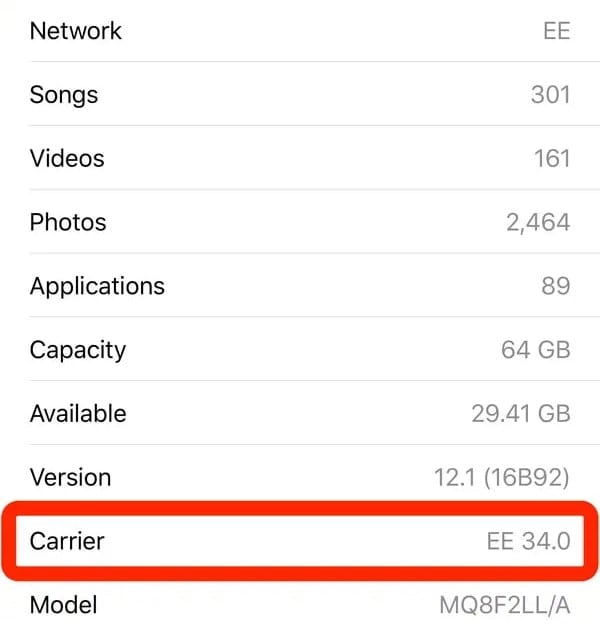
- Schritt 4: Wenden Sie das Update an, wenn es verfügbar ist, indem Sie den Anweisungen folgen, sobald Sie es antippen.
Wenn Sie mit der Aktualisierung der Betreibereinstellungen fertig sind, sollten Sie Ihr iPhone neu starten. Wenn sich das Gerät wieder einschaltet, können Sie überprüfen, ob das iPhone weiterhin Anrufe unterbricht. Wenn ja, fahren Sie mit der folgenden Korrektur fort.
9. Werksreset durchführen
iPhones werden langsamer, wenn sie über Monate oder Jahre hinweg ständig Daten speichern, neue Bilder aufnehmen und alte löschen und den Speicher mit Musik oder anderen Datentypen füllen. Sie verlieren drastisch an Leistung und man spürt ihr Alter.
Eines der Dinge, die Ihnen in einer solchen Situation helfen können, ist ein Zurücksetzen auf die Werkseinstellungen. "Wozu ist das gut?", werden Sie sich vielleicht fragen. Mit einem Werksreset können Sie Ihr iPhone in seinen früheren Zustand zurückversetzen, indem Sie Ihr gesamtes Telefon auf die Standardeinstellungen zurücksetzen und alle Daten davon löschen:
- Schritt 1: Laden Sie Ihr iPhone so oft wie möglich auf, da ein Werksreset einige Zeit dauern wird.
- Schritt 2: Gehen Sie zu Einstellungen> Allgemein > iPhone übertragen oder zurücksetzen > Alle Inhalte und Einstellungen löschen.
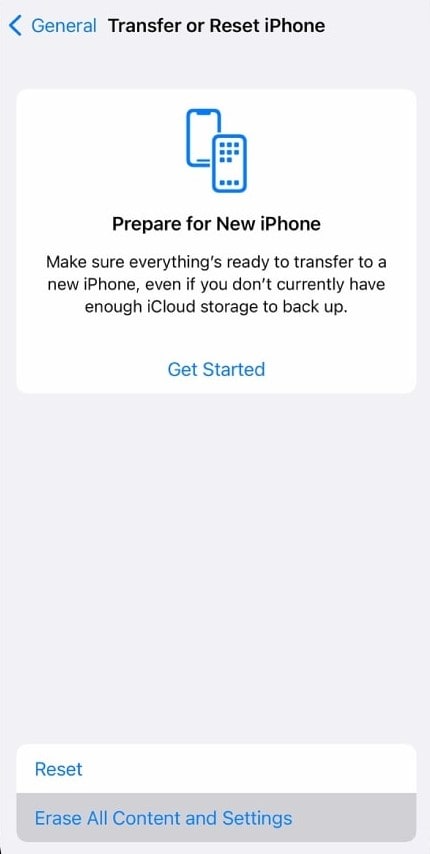
- Schritt 3: Klicken Sie auf die Schaltfläche Weiter, um fortzufahren.
- Schritt 4: Bestätigen Sie Ihre Wahl, indem Sie auf iPhone löschen klicken. Ihr Telefon schaltet sich nun aus und beginnt den Löschvorgang.
Denken Sie daran, dass dabei alle Daten Ihres iPhones, einschließlich Fotos, Videos, Musik und Apps, vollständig gelöscht werden. Stellen Sie also sicher, dass Sie wichtige Dateien gesichert haben, bevor Sie mit dem Zurücksetzen auf die Werkseinstellungen fortfahren.
FAQs
FAQs zum Übertragen von WhatsApp auf ein neues Telefon
Fazit
Das Telefonieren ist eine der wichtigsten Funktionen Ihres Telefons, aber es funktioniert nicht immer und iPhone-Benutzer wissen das sehr gut. Wenn Sie jedoch Probleme mit einem iPhone haben, bei dem Anrufe immer wieder abgebrochen werden, wird es Sie freuen zu erfahren, dass es Möglichkeiten gibt, verschiedene Softwareprobleme zu beheben, die dieses Problem verursachen.
Wir haben mehrere mögliche Lösungen behandelt, darunter einen einfachen Neustart des iPhone, die Aktualisierung der Netzwerkeinstellungen, die Fehlersuche bei Ihrer SIM-Karte, das Zurücksetzen Ihres iPhone auf die Werkseinstellungen, etc. Und wenn diese einfachen Lösungen nicht funktionieren, hilft Ihnen Wondershare Dr.Fone, das Ihr System schnell reparieren und über 150 iPhone-Probleme lösen kann.
Kategorien
Empfohlene Artikel
iPhone Probleme
- iPhone Hardware-Probleme
- iPhone-Tastaturprobleme
- iPhone-Kopfhörer-Probleme
- iPhone Touch ID funktioniert nicht
- Hintergrundbeleuchtung des iPhone reparieren
- Probleme mit der iPhone-Batterie
- iPhone Medien Probleme
- iPhone Mail Probleme
- Probleme beim iPhone Update
- iOS 19 oder iOS 26? Enthüllung der Geheimnisse von Apples kommendem Betriebssystem
- Software-Aktualisierung fehlgeschlagen
- iPhone hängt?
- Software-Update-Server konnte nicht kontaktiert werden
- iOS update Problem
- iPhone Verbindungs-/Netzwerkprobleme
- ● Daten verwalten & übertragen
- ● Daten wiederherstellen
- ● Bildschirm entsperren & aktivieren
- ● FRP-Sperre
- ● Die meisten iOS- und Android-Probleme beheben


























Julia Becker
staff Editor